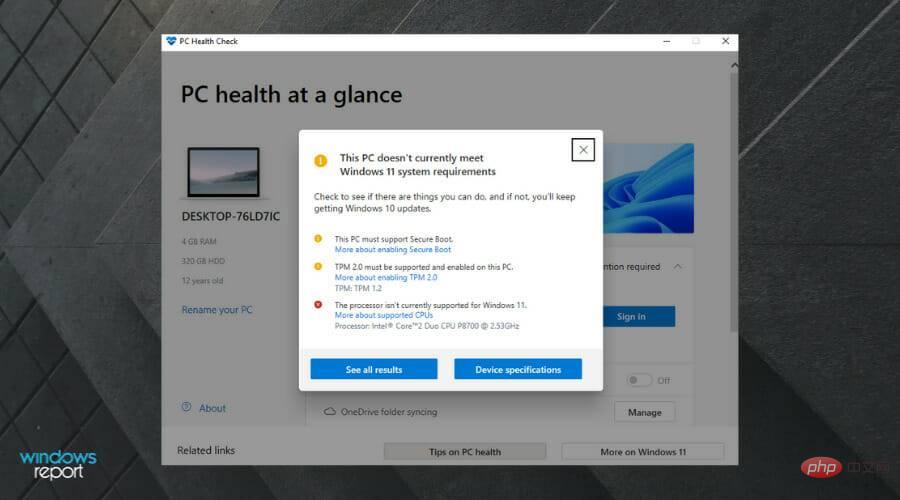ワークステーション向け Windows 11 Pro: 知っておくべきことすべて
Microsoft は 2021 年 6 月 24 日に Windows 11 をリリースし、2021 年後半にダウンロードしてアップグレードできるようになります。
Home Edition、Professional Edition、Enterprise Edition の 3 つの異なるエディションで利用できます。 Home バージョンは、この新しいオペレーティング システムに期待できるすべての機能と快適さを備えているため、消費者ユーザー向けに構築されています。これには、Windows Hello、Windows セキュリティ、セキュア ブート、デバイス暗号化、ペアレンタル コントロールなどが含まれます。
一方、オペレーティング システムのプロフェッショナル バージョンには、ホーム バージョンのすべての機能に加えて、主にプロフェッショナル環境向けの追加機能が含まれています。
Enterprise Edition のオペレーティング システムは、高度なセキュリティと管理のニーズを持つ組織に適しています。一方、11 Pro にはさまざまなバリエーションがあり、その 1 つが 11 Pro for Workstations です。これを使用すると、重いワークロードを高速化し、効率を向上させることができます。
Windows 11 Pro と Windows 11 Pro for Workstations
この 2 つにはいくつかの類似点があります。実際、Windows 11 のすべてのバージョンにいくつかの機能があります。スナップ レイアウト、スナップ グループ、カスタム デスクトップ、その他の多くの機能を楽しむことができます。
Microsoft によると、Windows 11 Pro はハイブリッド ワークプレイス向けに設計されており、チームの作業をより効率的に行うためのビジネス機能と管理機能を備えています。
一方、Workstation Professional は、データ サイエンティスト、CAD プロフェッショナル、アニメーター、グラフィック デザイナー、研究者、メディア制作チームなど、高度なワークロードとデータ ニーズを持つ個人向けに設計されています。
これは、11 Pro for Workstations が標準の 11 Pro からのアップグレードのようなものであることを示唆しています。平均的な Windows ユーザーにとって、これは何の意味もないかもしれませんが、たとえばデータ サイエンティストにとって、それは自分自身とその仕事にとって大きな意味を持ちます。
| 機能 | 説明 | Windows 11 Pro | Windows 11 Pro for Workstations |
|---|---|---|---|
| 生体認証 | Windows 11 は、最新のデバイス向けの高度な生体認証機能をサポートしています。これには、指紋、スキャナー、顔認識用の特殊な赤外線カメラが含まれます。 |  |
 |
| デバイス暗号化は、さまざまな Windows デバイスで利用できます。これは、暗号化によるデータの保護に役立ちます。デバイスの暗号化を有効にすると、許可された個人のみがデバイスとデータにアクセスできるようになります。 |  |
 |
|
| 最も要求の厳しいアプリケーションとデータが、必要なパフォーマンスを実現します。 。これは、不揮発性メモリ モジュール (NVDIMM-N) ハードウェアによって実現されます。 |  |
||
| RDMA を備えたネットワーク アダプターの使用をサポートし、非常に低速でフルスピードで実行します。待ち時間を短縮しながら、最小限の CPU を使用してファイル共有を高速化します。 |  |
||
| ミラーリングされたドライブの 1 つでデータ破損を特定し、もう 1 つのドライブを使用します。ドライブ データの破損していないコピーを作成することにより、データを修正および保護します。 |  | #
以上がワークステーション向け Windows 11 Pro: 知っておくべきことすべての詳細内容です。詳細については、PHP 中国語 Web サイトの他の関連記事を参照してください。

ホットAIツール

Undresser.AI Undress
リアルなヌード写真を作成する AI 搭載アプリ

AI Clothes Remover
写真から衣服を削除するオンライン AI ツール。

Undress AI Tool
脱衣画像を無料で

Clothoff.io
AI衣類リムーバー

AI Hentai Generator
AIヘンタイを無料で生成します。

人気の記事

ホットツール

メモ帳++7.3.1
使いやすく無料のコードエディター

SublimeText3 中国語版
中国語版、とても使いやすい

ゼンドスタジオ 13.0.1
強力な PHP 統合開発環境

ドリームウィーバー CS6
ビジュアル Web 開発ツール

SublimeText3 Mac版
神レベルのコード編集ソフト(SublimeText3)

ホットトピック
 7569
7569
 15
15
 1386
1386
 52
52
 87
87
 11
11
 28
28
 107
107
 Windows 11 でドライバー署名の強制を無効にする方法
May 20, 2023 pm 02:17 PM
Windows 11 でドライバー署名の強制を無効にする方法
May 20, 2023 pm 02:17 PM
Microsoft は、PC の安全性を確保するために Windows にいくつかのセキュリティ機能を組み込みました。その 1 つは、Windows 11 でのドライバー署名の強制です。この機能を有効にすると、Microsoft によってデジタル署名されたドライバーのみをシステムにインストールできるようになります。これは、ほとんどのユーザーを保護するため、非常に役立ちます。ただし、ドライバー署名の強制を有効にすることには欠点もあります。デバイスに適したドライバーが見つかった場合、それは完全に安全ではあるものの、Microsoft によって署名されていないとします。しかし、インストールすることはできなくなります。したがって、Windows 11でドライバーの署名を無効にする方法を知っておく必要があります。
 Windows 11 または 10 で Microsoft Store を有効または無効にする 4 つの方法
May 14, 2023 am 10:46 AM
Windows 11 または 10 で Microsoft Store を有効または無効にする 4 つの方法
May 14, 2023 am 10:46 AM
Microsoft Store を無効にする必要がある理由は次のとおりです。 不要な通知を停止します。 Microsoft ストアのバックグラウンド プロセスを制限してデータを保護し、セキュリティまたはプライバシーを向上します。 ストアまたはストアがインストールするアプリに関連するいくつかの問題に対処します。子供、家族、または他のユーザーが許可なくアプリケーションをダウンロードすることを制限します。 Windows ストアを無効または有効にする手順 このチュートリアルに従う前に、Microsoft ストアを無効にすると、そのサービスを必要とするアプリのインストールも停止されます。ストアを使用するには、ユーザーはストアをブロックするのと同じ方法でサービスを有効にする必要があります。 1. WindowsStore バックグラウンド サービスをブロックする Microsoft Store を制限しないようにします
 Windows 11のライセンス認証エラー0xc004c060を修正する方法
May 17, 2023 pm 08:47 PM
Windows 11のライセンス認証エラー0xc004c060を修正する方法
May 17, 2023 pm 08:47 PM
Windows 11 ライセンス認証エラー 0xc004c060 が発生するのはなぜですか?まず、正規の Windows を使用していること、およびライセンス キーが有効であることを確認してください。また、キーが公式ソースから取得されたものであるかどうか、およびキーがインストールされている OS バージョンに適しているかどうかを確認してください。これらのいずれかに問題がある場合、Windows 11 ライセンス認証エラー 0xc004c060 が発生する可能性があります。したがって、これらを必ず確認し、すべてが適切であることがわかったら、次のセクションに進んでください。信頼できない方法でキーを入手した場合、またはインストールされているコピーが海賊版であると思われる場合は、Microsoft から有効なキーを購入する必要があります。これに加えて、設定ミス、不足
 0x80010105: この Windows Update エラーを修正する方法
May 17, 2023 pm 05:44 PM
0x80010105: この Windows Update エラーを修正する方法
May 17, 2023 pm 05:44 PM
Microsoft は、オペレーティング システムの機能を向上させたりセキュリティを強化したりするために、Windows アップデートを定期的にリリースします。これらの更新プログラムの一部は無視できますが、セキュリティ更新プログラムを常にインストールすることが重要です。これらの更新プログラムのインストール中に、エラー コード 0x80010105 が発生する場合があります。通常、ほとんどの更新エラーは接続が不安定であることが原因であり、接続が再確立されれば問題ありません。ただし、0x80010105 エラーなど、より技術的なトラブルシューティングが必要なものもあります。これについては、この記事で説明します。 WindowsUpdate エラー 0x80010105 の原因は何ですか?このエラーは、コンピュータがしばらく更新されていない場合に発生することがあります。一部のユーザーは、何らかの理由で W を永久に無効にしている可能性があります
 Windows 11/10でランタイムエラー339を修正する方法
May 13, 2023 pm 11:22 PM
Windows 11/10でランタイムエラー339を修正する方法
May 13, 2023 pm 11:22 PM
プログラムの実行時にランタイム エラー 339 が発生する理由はいくつか考えられます。一部の ocx または dll ファイルが見つからないか、破損しているか、dll または ocx が登録されていない可能性があります。これはアプリケーションをスムーズに実行する上で迷惑な行為となります。ランタイム エラー 339 エラーで表示される可能性のあるエラー メッセージをいくつか示します。 エラー – ランタイム エラー 339: コンポーネント DUZOCX32.OCX が正しく登録されていないか、ファイルが見つかりません。エラー – ランタイム エラー 339。コンポーネント MSMASK32.ocx またはその依存関係の 1 つが正しく登録されていません。ファイルが見つからないか無効です。エラー – 実行時エラー '339': コンポーネント 'FM20.DLL' またはその依存関係の 1 つが正しく記録されませんでした
 Windows 11 または 10 で高 DPI 設定のディスプレイ スケーリングを無効にする方法
May 22, 2023 pm 10:11 PM
Windows 11 または 10 で高 DPI 設定のディスプレイ スケーリングを無効にする方法
May 22, 2023 pm 10:11 PM
Windows 10 以降のデフォルトのディスプレイ スケーリング機能は、Windows オペレーティング システムのコア コンポーネントです。しかし、場合によっては、特定のアプリのこの機能が互換性の問題、読めないテキスト、ぼやけたロゴ、そして最終的にはアプリのクラッシュを引き起こす可能性があります。 2160p 以上の解像度を扱う場合、これは大きな頭痛の種になる可能性があります。高 DPI 設定でデフォルトのディスプレイ スケーリング機能を無効にする方法は数多くあります。最適なものを選択し、各プロセスの詳細な手順を説明します。高 DPI 設定でディスプレイ スケーリングを無効にする方法があります。単一のアプリケーションに対して高 DPI スケーリングを無効にするだけで済みます。また、ウィンドウ全体に対してそれを行う方法もあります。
 Windows 10でコアパーキングを無効にする方法
May 16, 2023 pm 01:07 PM
Windows 10でコアパーキングを無効にする方法
May 16, 2023 pm 01:07 PM
Windows ユーザーで、システムのコア パーキング機能を無効にしたい場合は、この記事でその手順を説明します。コアパーキングとは何ですか?核となるパーキング機能は省電力機構です。一部のプロセッサがスリープ モードになり、タスクが実行されず、電力がほとんどまたはまったく消費されません。これにより、エネルギー消費が削減され、システム内の熱が削減されます。これらのコアは、必要に応じてパークが解除されます。この機能を無効にする必要があるユーザーはほとんどいません (特にゲーマー)。この機能を無効にすると、システムのパフォーマンスが向上します。 Windows レジストリ エディタを使用して Windows コア パーキングを無効にする ステップ 1: Windows + R キーを同時に使用して、実行プロンプトを開きます。ステップ 2: 実行プロンプトで
 Windows で配信最適化サービスを無効にする 5 つの方法
May 17, 2023 am 09:31 AM
Windows で配信最適化サービスを無効にする 5 つの方法
May 17, 2023 am 09:31 AM
Windows コンピューターで配信の最適化サービスを無効にする理由はさまざまです。しかし、読者からは、従うべき正しい手順がわからないという苦情が寄せられました。このガイドでは、配信の最適化サービスをいくつかの手順で無効にする方法について説明します。サービスの詳細については、「services.msc を開く方法」ガイドを参照してください。配信最適化サービスは何をするサービスですか?配信最適化サービスは、クラウド ホスティング ソリューションを備えた HTTP ダウンローダーです。これにより、Windows デバイスは Windows アップデート、アップグレード、アプリケーション、その他の大きなパッケージ ファイルを代替ソースからダウンロードできるようになります。さらに、展開内の複数のデバイスがこれらのパッケージをダウンロードできるようにすることで、帯域幅の消費を削減します。さらにウィンドさんは



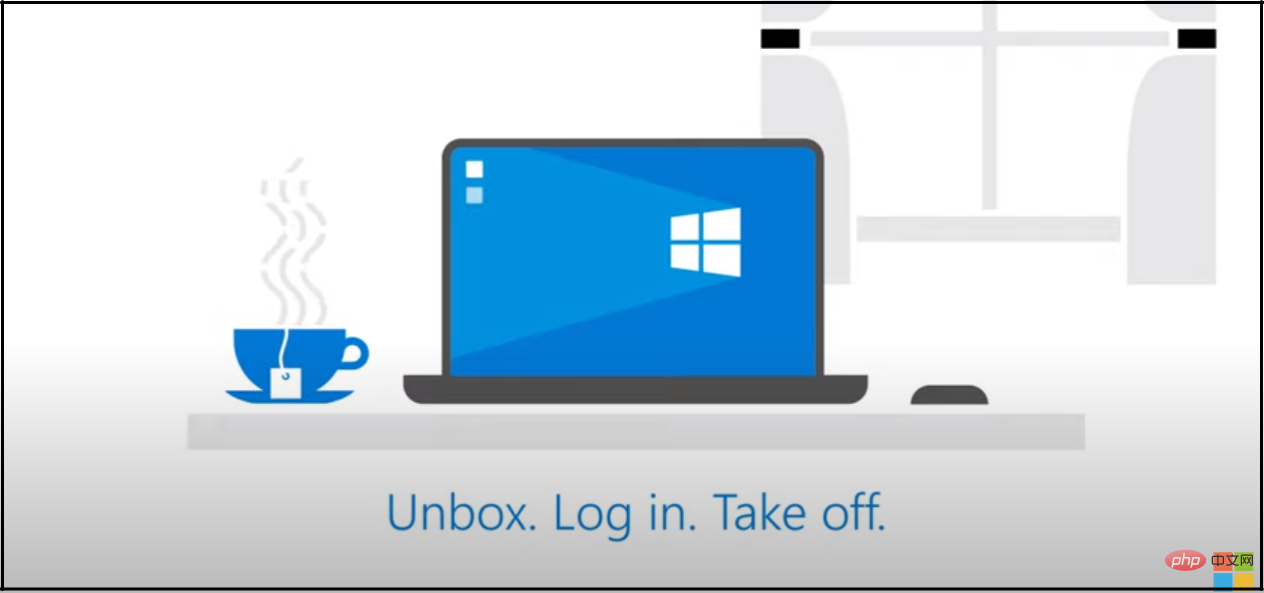 ##Windows Autopilot をお楽しみください - 出典: Microsoft
##Windows Autopilot をお楽しみください - 出典: Microsoft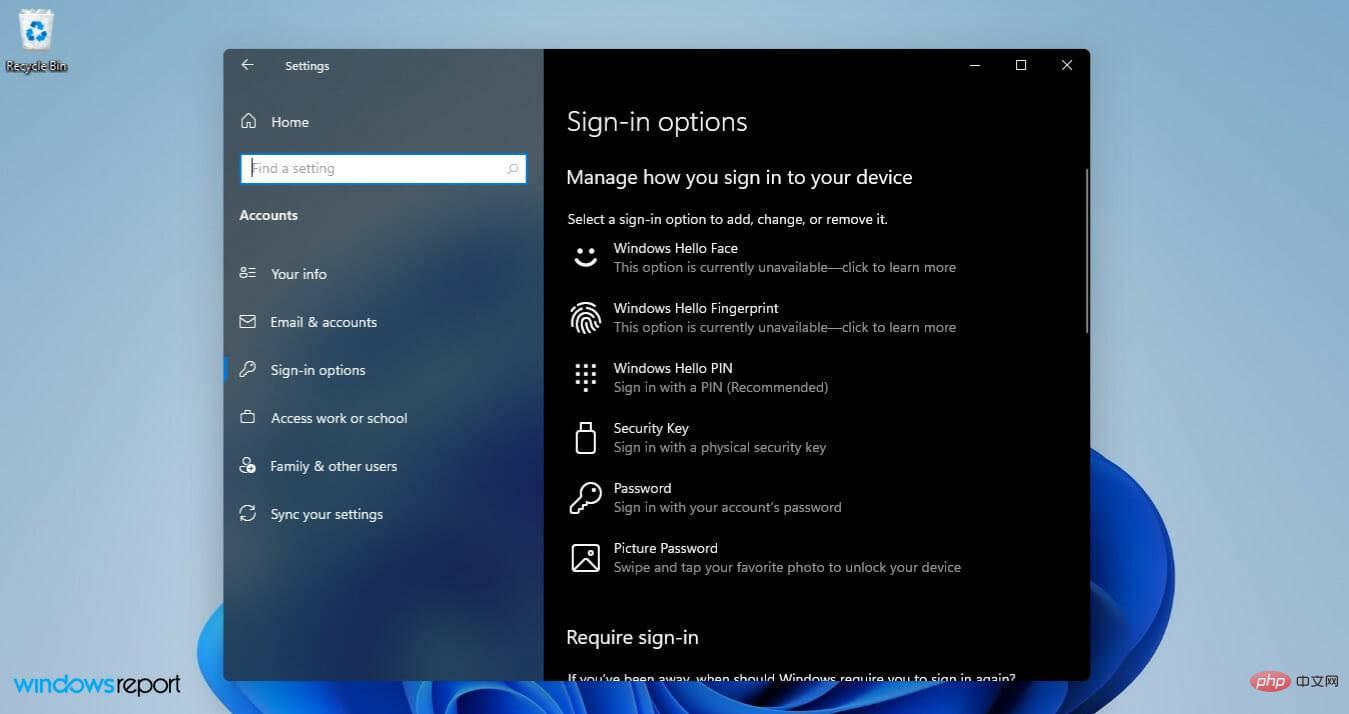 デバイスと個人データに対する強力かつ包括的な組み込みの保護を利用できます。このバージョンでは、パスワードを顔認証または指紋認証ログインに置き換えるオプションがあり、紛失または盗難に遭ったデバイスでも機密情報を保護できます。
デバイスと個人データに対する強力かつ包括的な組み込みの保護を利用できます。このバージョンでは、パスワードを顔認証または指紋認証ログインに置き換えるオプションがあり、紛失または盗難に遭ったデバイスでも機密情報を保護できます。 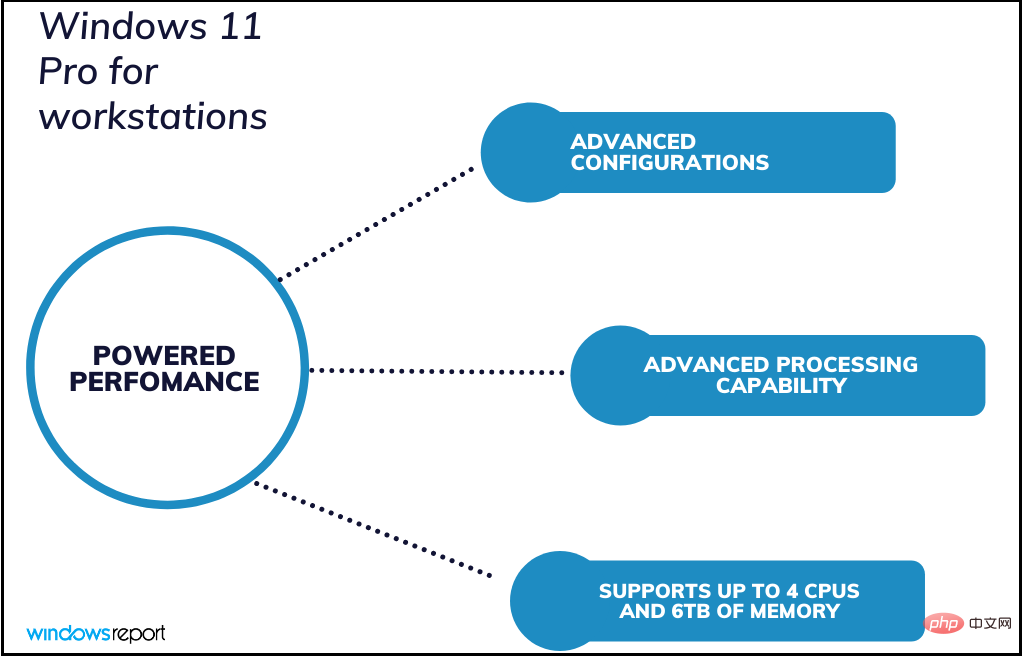 このバージョンに含まれる高度な構成および処理機能を使用すると、生産性を大幅に向上できます。要求の厳しいワークロードを高速化するために、最大 4 つの CPU と 6TB のメモリをサポートしていることに注意してください。
このバージョンに含まれる高度な構成および処理機能を使用すると、生産性を大幅に向上できます。要求の厳しいワークロードを高速化するために、最大 4 つの CPU と 6TB のメモリをサポートしていることに注意してください。